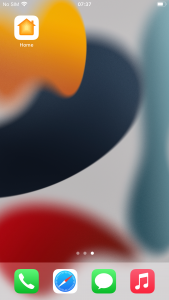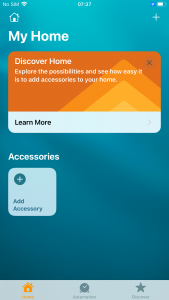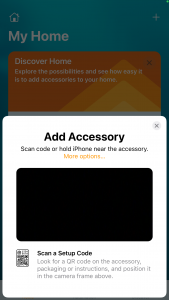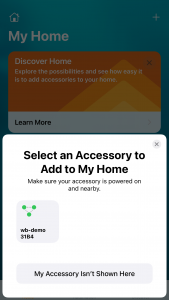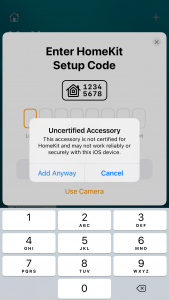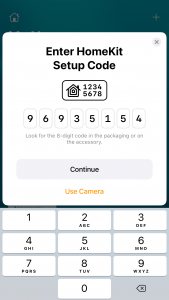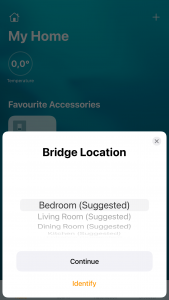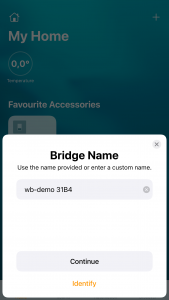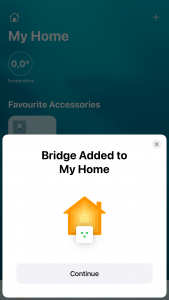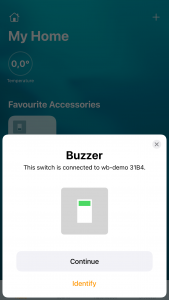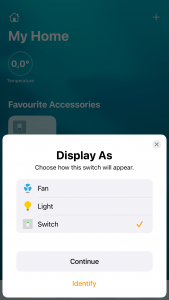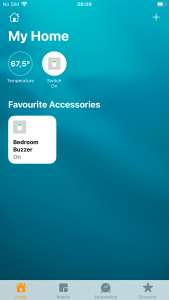Wbincludes:Apple HomeKit Tunning iPhone: различия между версиями
(Новая страница: «Теперь нам нужно добавить созданный выше мост в экосистему Apple HomeKit и распределить созданные устройства по комнатам. В будущем, при добавлении устройств, они будут автоматически появляться в приложении Home. Перед началом настройки подключите контролле...») |
|||
| Строка 10: | Строка 10: | ||
# Выберите наш мост из списка. | # Выберите наш мост из списка. | ||
# На сообщение о том, что аксессуар не сертифицирован, ответьте '''Add Anyway'''. | # На сообщение о том, что аксессуар не сертифицирован, ответьте '''Add Anyway'''. | ||
# Введите пин-код вида XXX-XXX | # Введите пин-код вида XXX-XX-XXX. | ||
# Выберите для нашего моста комнату, например, ''Bedroom''. | # Выберите для нашего моста комнату, например, ''Bedroom''. | ||
# Укажите имя моста, или оставьте по умолчанию. | # Укажите имя моста, или оставьте по умолчанию. | ||
Текущая версия на 11:43, 20 мая 2022
Теперь нам нужно добавить созданный выше мост в экосистему Apple HomeKit и распределить созданные устройства по комнатам. В будущем, при добавлении устройств, они будут автоматически появляться в приложении Home.
Перед началом настройки подключите контроллер Wiren Board и ваше устройство Apple к одной локальной сети, например, по Wi-Fi.
Мы будем использовать iPhone и стандартное приложение Home:
- Откройте приложение Home.
- Выберите Add Accessory.
- Нажмите More options…
- В списке должен появиться мост, который мы настроили выше.
- Выберите наш мост из списка.
- На сообщение о том, что аксессуар не сертифицирован, ответьте Add Anyway.
- Введите пин-код вида XXX-XX-XXX.
- Выберите для нашего моста комнату, например, Bedroom.
- Укажите имя моста, или оставьте по умолчанию.
- Нажмите Continue и дальше для каждого устройтства укажите комнату.
Настройка завершена.
- Настройка в приложении Home